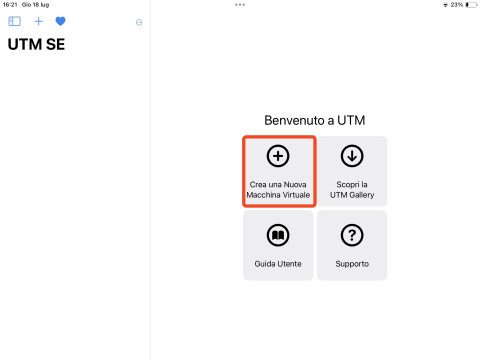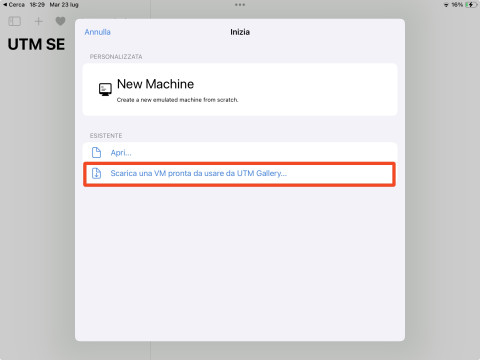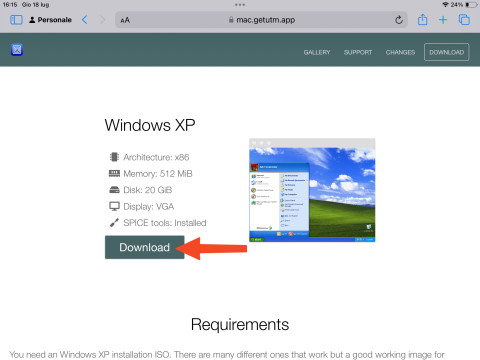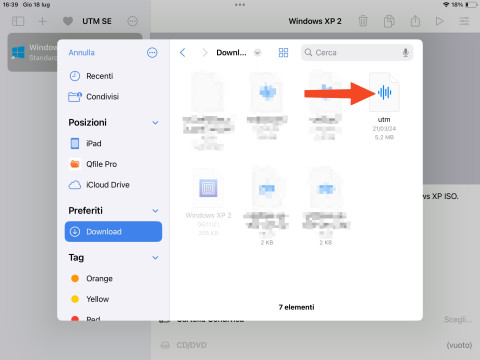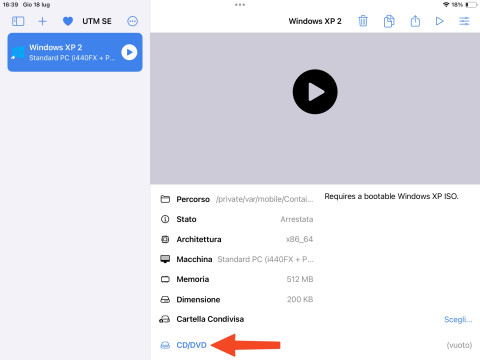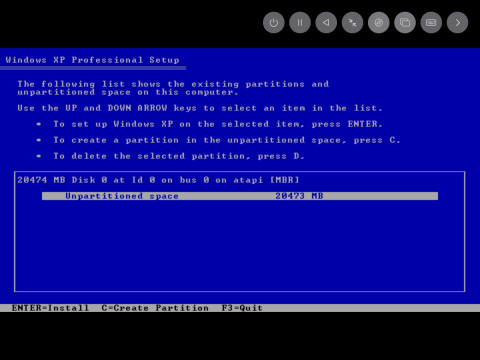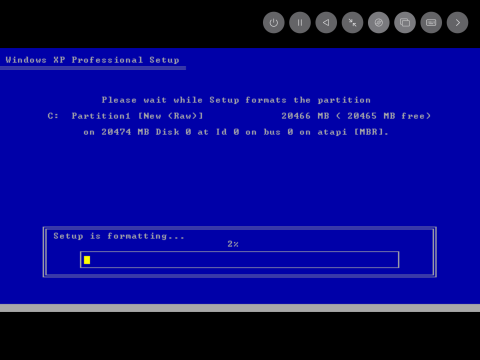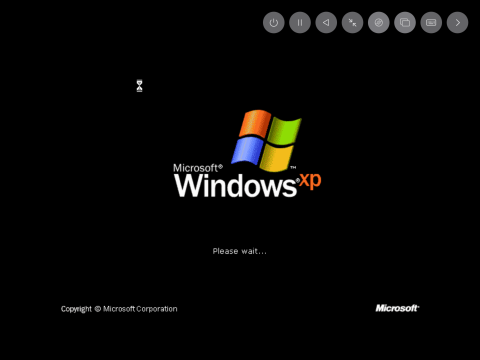Come installare Windows XP su iPad (o iPhone) con UTM
Dopo settimane di "braccio di ferro", il team di UTM è finalmente riuscito a portare la propria applicazione su App Store. UTM SE, il software che permette di emulare sistemi operativi come Windows, Linux e macOS, è ora disponibile per gli utenti Apple.
Tuttavia, ci sono alcune limitazioni: non è ancora possibile installare sistemi operativi più recenti come Windows 10 e Windows 11. Questo perché nella versione approvata da Apple è assente il supporto per il sistema JIT (Just-In-Time), fondamentale per eseguire sistemi operativi più potenti. Quindi, al momento dovremo accontentarci di emulare solo sistemi operativi che non hanno bisogno di grosse risorse, come Windows XP, almeno passando per i canali "ufficiali".
Esiste infatti un modo per aggirare questa restrizione. A quanto pare, scaricando UTM da store alternativi come AltStore, sarebbe possibile attivare il sistema JIT e, di conseguenza, utilizzare versioni più recenti di Windows con migliori prestazioni sui dispositivi iPadOS e iOS.
In questo tutorial, ti mostrerò il processo di installazione di Windows XP su iPad utilizzando l'app ufficiale. Potrai comunque replicare la stessa procedura anche su iPhone.
Prima di iniziare però, assicurati di avere almeno 20GB di spazio libero sul tuo iPad e l'installer di Windows XP in formato ISO. Se noi sai dove reperirlo puoi scaricare l'ultima versione su Archive.org.
Inoltre è consigliabile usare un iPad di ultima generazione per essere sicuri di avere le risorse necessarie a far funzionare la macchina virtuale, evitate di perdere tempo se siete in possesso di vecchi dispositivi.
Installare Windows XP su iPad (o iPhone) con UTM
- Scarica e installa l'applicazione UTM SE da App Store.
- Apri UTM e seleziona "Crea una nuova macchina virtuale > Scarica una VM pronta da usare da UTM Gallery...".
- Scorri in basso nella galleria di UTM per individuare Windows XP e clicca sul pulsante "Download".
- Apri la cartella "Download" e scompatta il file scaricato.
- Clicca sul file di configurazione scompattato per caricarlo in UTM.
- Seleziona la voce "CD/DVD" e seleziona la ISO di Windows XP precedentemente scaricata.
- Avvia l'installazione di Windows e segui le istruzioni a schermo.
- Ti sarà chiesto di creare una partizione e formattare il disco, apri la tastiera virtuale e clicca sul pulsante invio per procedere. Per quanto riguarda la formattazione, lascia la selezione invariata "NTFS File System".
- Arrivato a questo punto, non resta che completare il processo di installazione, che potrebbe richiedere anche un'ora o più, a seconda del dispositivo.
- Una volta completata l'installazione e la configurazione guidata, potrai usare Windows XP direttamente dal tuo iPad ed esplorare le applicazioni predefinite e vecchi giochi come Pinball e Solitaire.
L'emulazione di Windows XP su iPad tramite UTM offre un'esperienza unica, permettendo di utilizzare un vecchio sistema operativo su un dispositivo moderno. Sebbene ci siano limitazioni, specialmente senza il supporto JIT, UTM rappresenta una soluzione interessante per chi vuole sperimentare o utilizzare sistemi legacy su iOS e iPadOS.